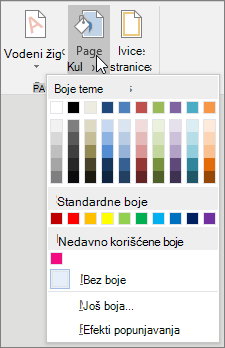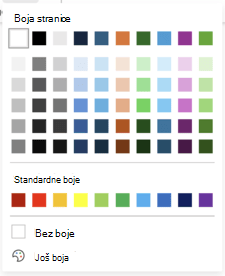Da biste dokumentu dodali neke dodatne vizuelne aspekte, dodajte boju pozadine pomoću dugmeta Boja stranice. Možete da dodate i vodeni žig.
Dodavanje ili promena boje pozadine
-
Idite na stavku Boja > stranice.
-
Odaberite željenu boju u okviru Boje teme ili Standardne boje.
-
Ako ne vidite željenu boju, izaberite stavku Još boja, a zatim odaberite boju iz okvira Boje .
-
Da biste dodali preliv, teksturu, šaru ili sliku, izaberite stavku Efekti popune, a zatim izaberite stavke Preliv, Tekstura, Šara ili Slika i izaberite opciju.
-
Šare i teksture se ponavljaju (ili „slažu“) da bi popunile celu stranicu. Ako dokument sačuvate kao veb stranicu, teksture se čuvaju kao JPEG datoteke, a šare i prelivi kao PNG datoteke.
Uklanjanje boje pozadine
-
Idite na stavku Boja > stranice.
-
Izaberite stavku Bez boje.
Promena boje pozadine
-
Idite na stavku Boja > stranice.
-
Odaberite željenu boju. Ako ne vidite željenu boju, izaberite stavku Još boja, a zatim odaberite boju iz bilo koje od opcija u polju Boja.
Savet: Da biste izabrali boju iz datoteke, izaberite sliku slike, izaberite tri tačke... , a zatim izaberite stavku Novo iz datoteke.
Uklanjanje boje pozadine
-
Idi na stavku Boja > dizajna
-
Izaberite stavku Bez boje.
Dodavanje ili promena boje pozadine
-
Idite na stavku Boja>stranice.
-
Odaberite željenu boju u okviru Boje stranice ili Standardne boje.
-
Ako ne vidite željenu boju, izaberite stavku Još boja, a zatim odaberite boju u dijalogu Birač boja.
Uklanjanje boje pozadine
-
Idite na stavku Raspored > stranice.
-
Izaberite stavku Bez boje.
Teme vam omogućavaju da oblikujete ceo dokument. Više informacija potražite u članku Primena tema